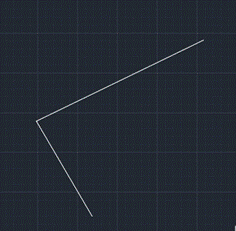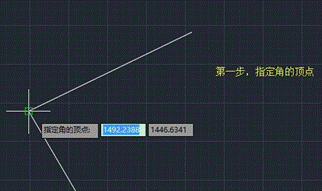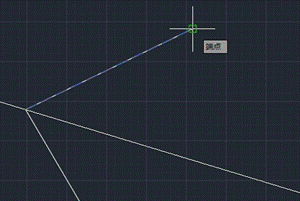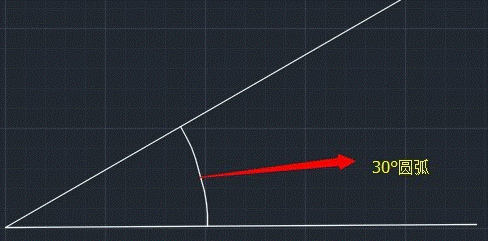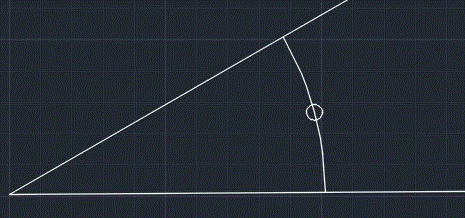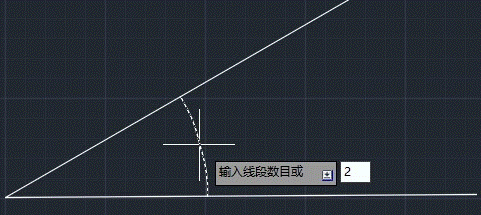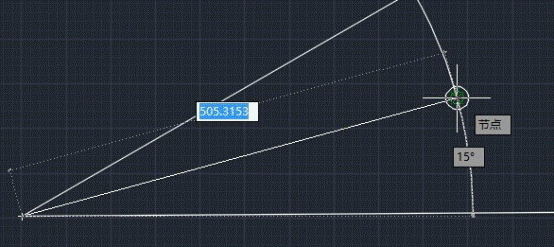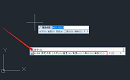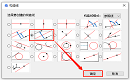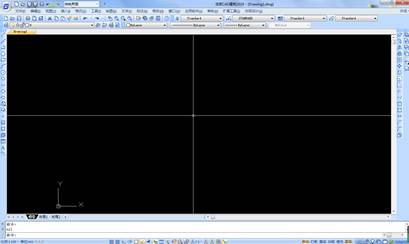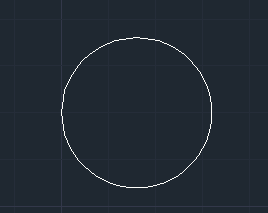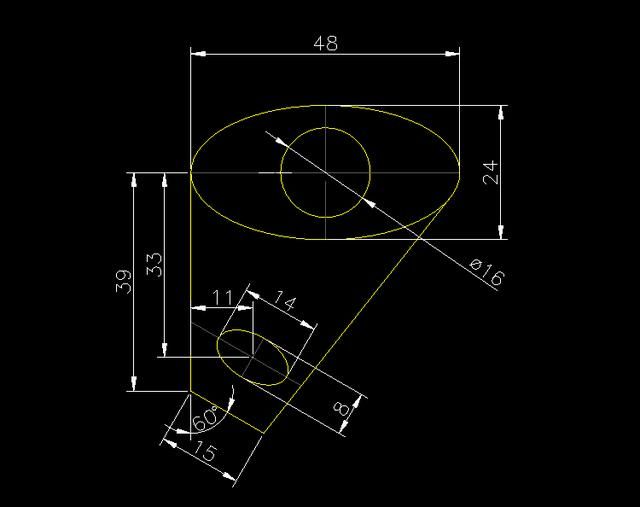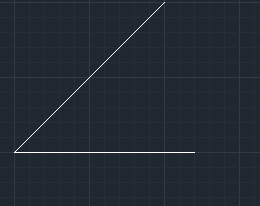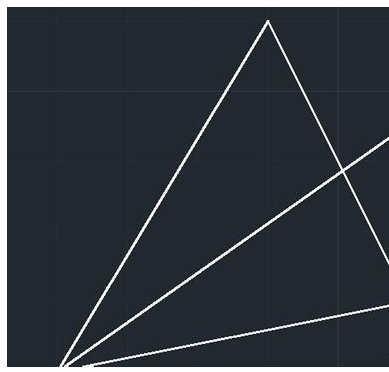CAD构造线如何评分角呢,我们使用构造线去平分我们的夹角,以及我们使用定数等分平分我们的夹角,和小编看下面的教程。
CAD中平分角的时候,就需要用到构造线啦。构造线就是类似于一条参考线,没有具体的长度的限制。
1.下面我们来看看构造线在我们CAD绘图的使用方式吧。
2.我们先绘制一个叫度,然后选择我们的构造线,之后我们的命令行中会出现一系列的命令,我们可以看到下面有一个是二等分的功能命令,这个就是我们将会用到的命令
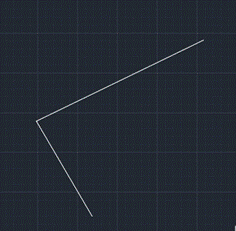
3.我们在命令行中输入【B】命令,回车,我们可以按照指定角的顶点、起点和端点。我们的顶点就是平分线要从该点衍生出来的位置,起点就是平分线开始旋转的位置,端点就是我们旋转结束完成品分的位置。
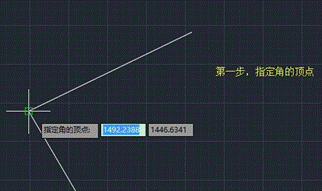


4.鼠标在向着端点位置移动的时候,我们引出的虚线也跟我们的端点方向移动了,构造线也是相同的,但是当我们的位置确定之后,虚线和构造线也都停止移动了,这个时候丶平分线在的位置就是我们这角的平分位置了,我们完成后按下回车即可以完成我们的步骤。
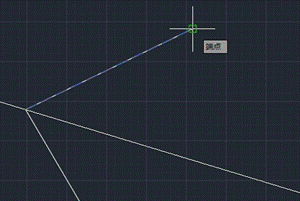
我们在一开始就说了还可以用定数等分的方式来平分我们的夹角,其中不同的部分就是定数等分的是使用直线进行连接,而不是无限长的构造线,下面我们来看看如何使用这种方法
1.我们县绘制一个30°角,然后在角里面绘制一个30°的圆弧。
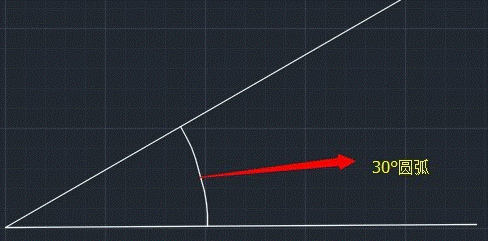
2. 然后我们可以在点样式中吧点的形状改成显眼一点的,类似下面框选的,只要显眼点就可以了,
3. 我们就到【绘图】中找到【定数等分】的选项,选中圆弧,输入线段2,回车确定,这个时候就可以看见一个小圆圈,用直线从顶点处连到小圆圈中的点就可以了。
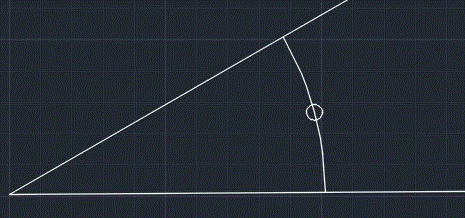
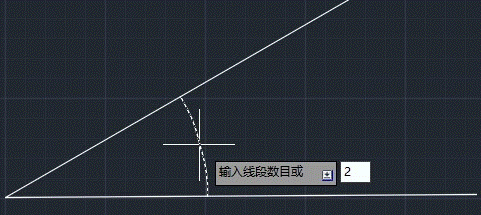
4.我们在连接顶点和等分点的时候,利用一下对象捕捉,出现我么下图中的节点的时候,就是我们要连接的点,同时我们也能看到是多少度,只要达到15度,我们的平分任务就完成了,
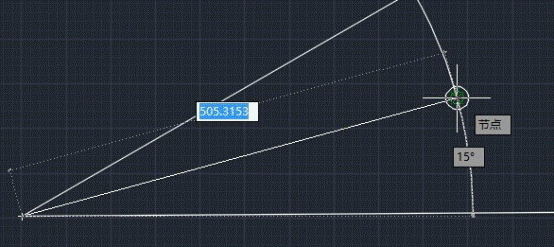
以上两种方法平分角的方法,希望大家可以掌握,具体哪个适合你,还需要根据自己的设计习惯来选择。